
Wi-Fi Routers D-Link Dir-300 rev. B6 i B7.
Vegeu també: configurar el vídeo DIR-300, configurant el router D-LINK LINK DIR-300 per a altres proveïdors
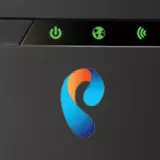
Quan feu clic a qualsevol de les imatges d'aquest manual, podeu veure la versió ampliada de la foto.
Connexió D-Link Dir-300

Wi-Fi Router Dir-300 NRU, costat posterior
Hi ha cinc connectors al revers del router. Quatre d'ells estan signats per LAN, un - WAN. Per funcionar correctament, heu de connectar el cable Rostelecom al port WAN, i un dels filferros està connectat un dels ports LAN amb el connector de la targeta de xarxa del vostre ordinador des de la qual es farà la configuració posterior. Connecteu el router a la xarxa elèctrica i espereu aproximadament un minut quan arrenca.
Si no esteu segurs quines configuracions de connexió a la xarxa local s'utilitzen al vostre ordinador, us recomanem que comprovi que a les propietats de connexió s'estableix a: per rebre l'adreça IP automàticament i rebre servidors DNS automàticament. Com fer: a Windows 7 i Windows 8, aneu al tauler de control: el Centre de gestió de xarxa i l'accés compartit: els paràmetres de l'adaptador, feu clic amb el botó dret a la "connexió LAN", seleccioneu l'element del menú contextual de les propietats on podeu veure el vostre Instal·lacions actuals. Per a Windows XP, el camí següent: panell de control, connexions de xarxa, i després - de manera similar amb Windows 8 i 7.
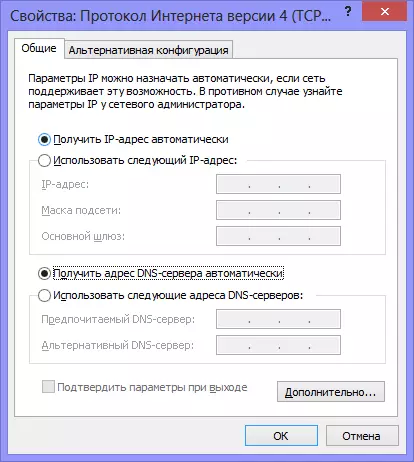
Corregiu la configuració de connexió local per configurar DIR-300
Això és tot, amb la connexió del router, estem acabats, aneu a la següent etapa, però primer voleu veure el vídeo.
Configuració del router DIR-300 per a vídeo Rostelecom
A les instruccions de vídeo següents, per a aquells que no els agrada llegir, la configuració ràpida de l'encaminador Wi-Fi D-Link Dir-300 amb diversos microprogramari per treballar a Internet es mostra Rostelecom. En particular, es mostra com connectar el router i configurar la connexió, així com posar una contrasenya en una xarxa Wi-Fi per excloure l'accés no autoritzat.ROUTRE DE FIRMWARE D-LINK DIR 300 B5, B6 i B7
Aquest element sobre com flaixar el router Dir-300 últim firmware del fabricant. Per utilitzar D-LINK DIR-300 Rev. B6, B7 i B5 amb Rostelecom Canviar el firmware no és obligatori, però encara penso que aquest procediment no serà excés, i potser i facilita les accions següents. Pel que és necessari: ja que els nous models es publiquen pels routers D-Link Dir-300, així com en relació amb diversos errors derivats d'aquest dispositiu, el fabricant fabrica noves versions de programari per als seus routers Wi-Fi, que Corregit detectat les deficiències que, al seu torn, condueixen al que és més fàcil de configurar el router D-Link i experimentem menys problemes amb el seu treball.
El procés de firmware és molt senzill i assegureu-vos que podeu gestionar-lo fàcilment, fins i tot si mai no he trobat res per fer-ho. Així doncs, comencem.
Descarregueu el firmware del fitxer des del lloc oficial
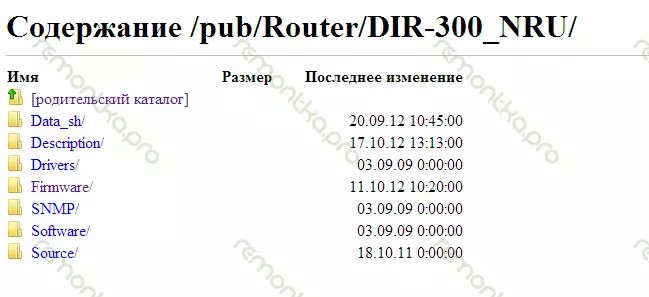
Firmware for DIR-300 a D-Link
Aneu al lloc ftp.dlink.ru, on veureu una llista de carpetes.
Heu d'anar al pub, router, dir-300_nru, microprogramari i, a continuació, aneu a la carpeta corresponent a la revisió del maquinari del router. Com esbrinar el número de versió es va esmentar anteriorment. Després de passar a la carpeta B6 B6 o B6, veureu dos fitxers allà i una carpeta. Estem interessats en el fitxer de microprogramari amb l'extensió .bin que s'ha de descarregar a l'ordinador. En aquesta carpeta, la versió més recent del microprogramari sempre es troba, de manera que pugueu descarregar amb seguretat i, a continuació, deseu el fitxer a la ubicació que coneixeu a l'ordinador. En el moment d'escriure la instrucció, l'última versió del firmware de D-Link Dir-300 B6 i B6 - 1.4.1, per a DIR-300 B5 - 1.4.3. Independentment de la revisió del router, la configuració d'Internet per a Rostelecom per a tots ells serà exactament la mateixa.
Actualitzeu el microprogramari
Abans de començar el procés del microprogramari, es recomana desconnectar temporalment el cable Rostelecom des del port WAN del router i deixar només el cable del connector LAN al vostre ordinador. A més, si heu comprat un router de les mans o heu trigat a algú dels amics, no seré superflu per restablir-lo, donant lloc a la configuració de fàbrica. Per fer-ho, premeu el botó RESET a la part posterior del dispositiu 5-10 segons.
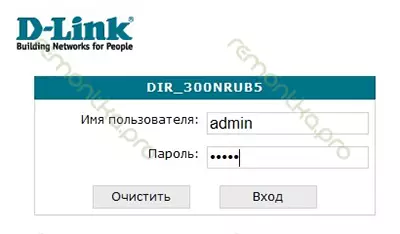
Sol·licitud de contrasenya per a Old Firmware Dir-300 Rev B5
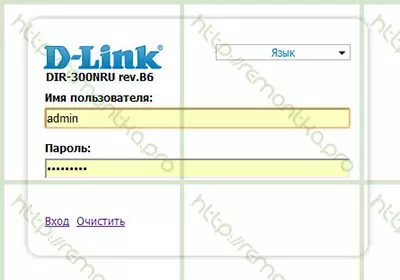
D-LINK DIR-300 B5, B6 i B7 amb firmware 1.3.0
Obriu qualsevol navegador d'Internet i introduïu la següent adreça a la barra d'adreça: 192.168.0.1, premeu Retorn i, si tots els passos anteriors s'han completat correctament, es trobareu en una pàgina d'inici de sessió i contrasenya per introduir la configuració de DIR-300 NRU . Inici de sessió estàndard i contrasenya per a aquest router - admin / admin. Després d'introduir-los, heu d'estar directament a la pàgina Configuració. Depenent de quin firmware ja està instal·lat al dispositiu, aquesta pàgina pot diferir lleugerament cap a l'exterior.
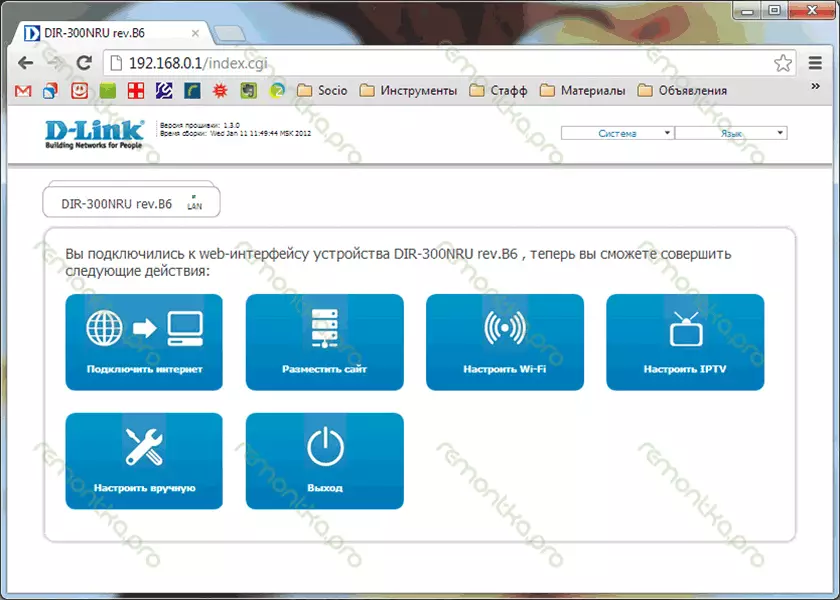
Pàgina de configuració de D-Link Dir-300 NRU amb firmware 1.3.0
Si la versió del microprogramari s'utilitza 1.3.0, llavors heu de seleccionar: personalitzeu manualment el sistema: actualitzeu el programari. Per a versions de programari anteriors, el camí serà més curt: Sistema - Actualització de programari.
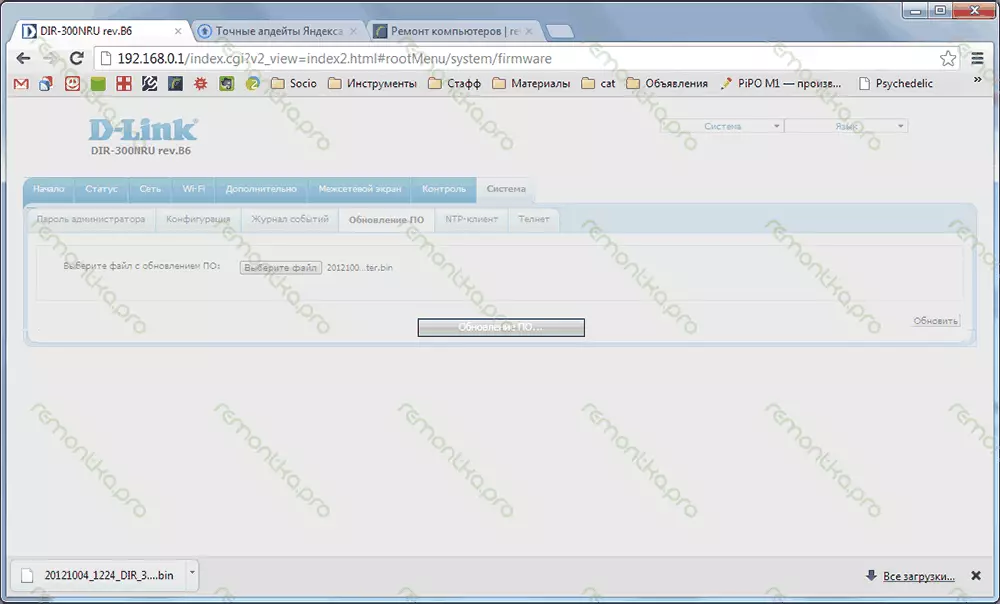
Actualització del microprogramari D-Link Dir-300
Al camp dissenyat per seleccionar un fitxer amb un microprogramari nou, especifiqueu el camí al fitxer carregat del lloc. L'última cosa que cal fer és fer clic a "Actualitzar" i esperar la finalització del procés d'actualització, després del qual el router pot comportar-se de les maneres següents:
1) Informeu que el microprogramari s'ha actualitzat amb èxit i suggereixi introduir una nova contrasenya per accedir a la seva configuració. En aquest cas, demanem una nova contrasenya i arribem a la nova pàgina de configuració de DIR-300 amb firmware 1.4.1 o 1.4.3 (i potser en aquell moment ho llegiu, ja publicat i més nou)
2) No informeu de res. En aquest cas, simplement introduïu l'adreça IP 192.168.0.1 a la barra d'adreça del vostre navegador, inici de sessió i contrasenya i aneu al punt d'instrucció següent.
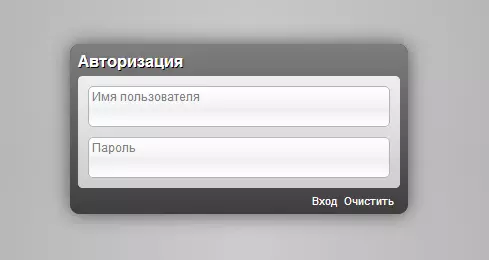
D-LINK DIR-300 Contrasenya Sol·licitud de microprogramari 1.4.1
Configuració de la connexió PPPoE Rostelecom a D-Link Dir-300 amb el microprogramari nou
Si en executar el punt anterior del manual, heu apagat el cable Rostelecom des del port del router WAN, ara el moment de connectar-lo.
Probablement, ara davant de la nova pàgina de configuració del router, a la cantonada superior esquerra de la qual s'indiquen les revisions de maquinari i programari del router - B5, B6 o B6, 1.4.3 o 1.4.1. Si el llenguatge d'interfície no ha canviat automàticament en rus, llavors podeu fer-ho manualment mitjançant el menú a la cantonada superior dreta.
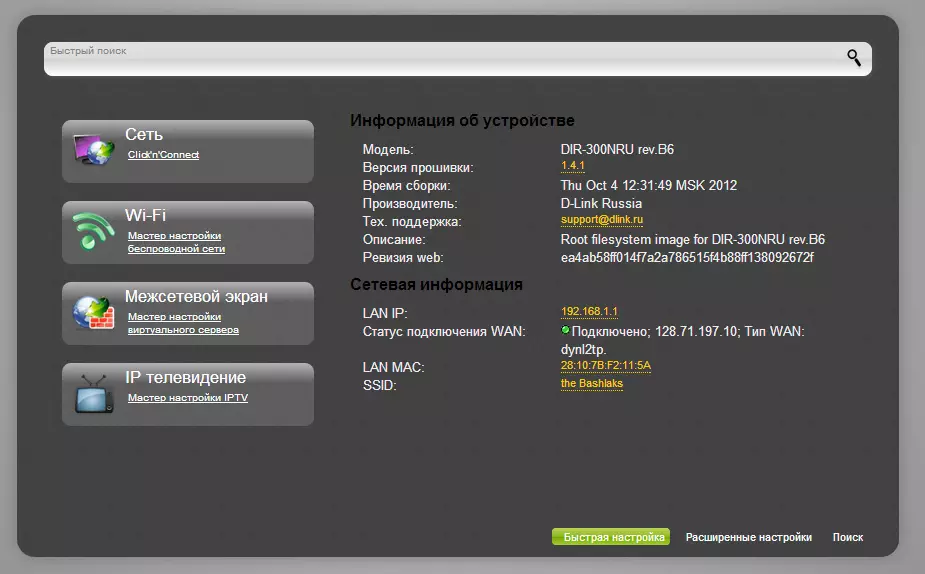
Configuració del microprogramari DIR-300 1.4.1
A la part inferior de la pàgina, seleccioneu l'element "Configuració avançada" i, en el següent, feu clic a l'enllaç "WAN" situat a la pestanya Xarxa.

Configuració de Routher estesa
Com a resultat, hem de veure una llista de connexions i, de moment, ha d'haver només una connexió. Feu clic en ell, la pàgina de propietats s'obrirà. A la part inferior, feu clic al botó Suprimeix, després de la qual cosa us tornareu a trobar a la pàgina amb la llista de connexions que ara estan buides. Per afegir una connexió Rostelecom necessiteu, premeu el botó "Afegeix" i el següent haureu de veure: establir els paràmetres de la nova connexió.
Per a Rostelecom, utilitzeu el tipus de connexió PPPoE. El nom de connexió és qualsevol, a discreció, per exemple - Rostelecom.
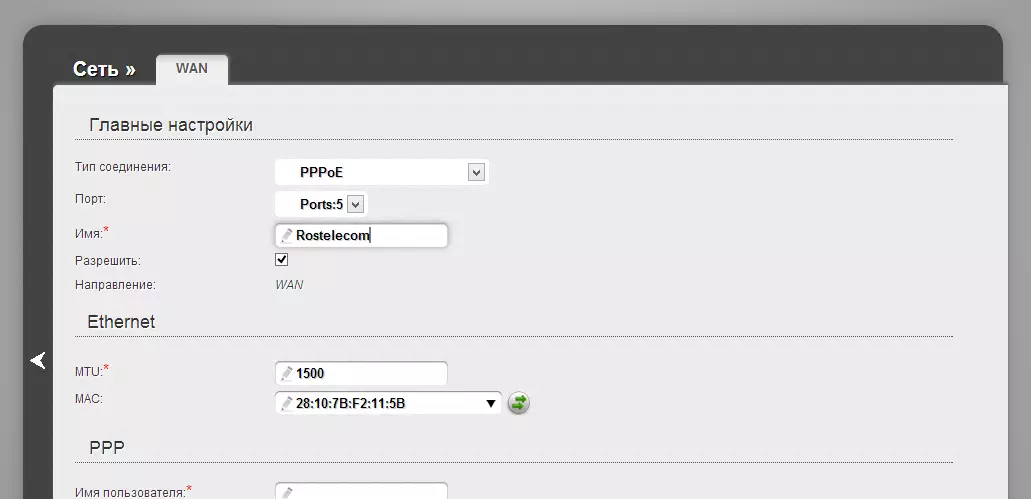
Configuració de PPPoE per a Rostelecom a Dir-300 B5, B6 i B7
Baixeu-vos a continuació (en qualsevol cas, al meu monitor) a la configuració de PPP: heu d'introduir un inici de sessió, contrasenya i confirmació de la contrasenya emesa a Rostelecom.
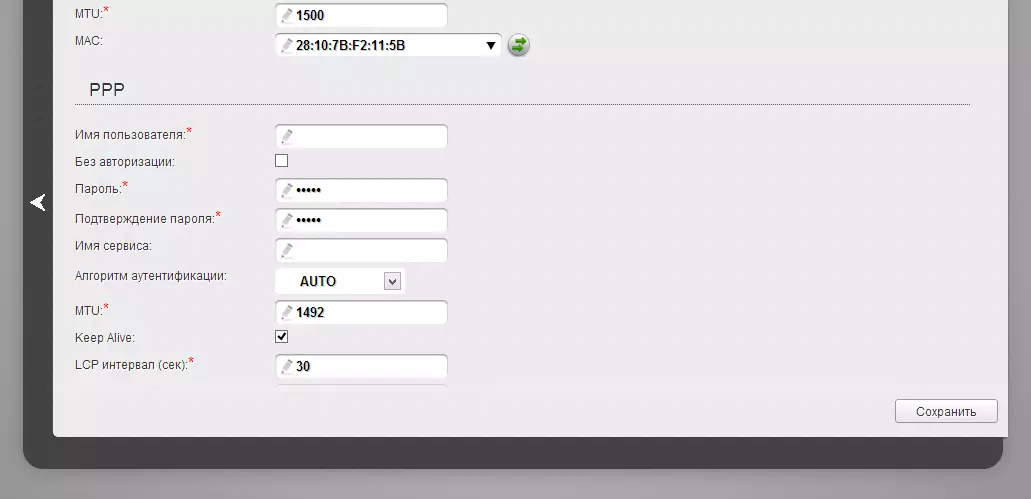
Inicieu sessió i contrasenya per a PPPoE Rostelecom
Els paràmetres restants no es poden canviar. Feu clic a "Desa". Després d'això, una bombeta de llum es lliurarà a la cantonada superior dreta de la pàgina i un altre botó "Desa". Estalvem. Si tot es va fer correctament, ja podeu començar a utilitzar Internet. Un punt important que molts no tenen en compte: perquè tot funcionés a través del router, que anteriorment s'havia produït a l'ordinador. La connexió Rostelecom no s'inicia, a partir d'ara, aquesta connexió s'instal·larà el propi router.
Configureu la configuració de connexió Wi-Fi
Des de la pàgina de configuració avançada anem a la pestanya Wi-Fi, seleccioneu l'element "Configuració bàsica" i establiu el nom desitjat del punt d'accés sense fils SSID. Després d'això, feu clic a "Canvia".
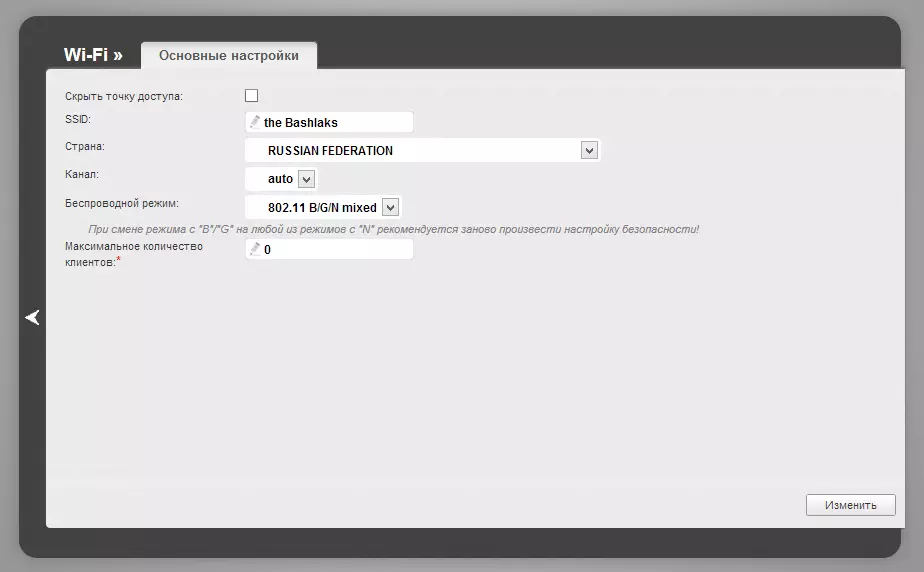
Configuració del punt d'accés Wi-Fi
Després d'això, també es recomana instal·lar una contrasenya a la xarxa sense fils. Per fer-ho, aneu a la configuració de seguretat Wi-Fi, seleccioneu el tipus d'autorització (WPA2 / PSK recomanat) i, a continuació, introduïu qualsevol contrasenya d'almenys 8 caràcters, això us ajudarà a protegir la vostra xarxa sense fils d'accés no autoritzat. Deseu els canvis realitzats. Això és tot: ara podeu provar d'utilitzar Internet en una connexió Wi-Fi sense fils des d'un ordinador portàtil, tauleta o qualsevol altre equipament.
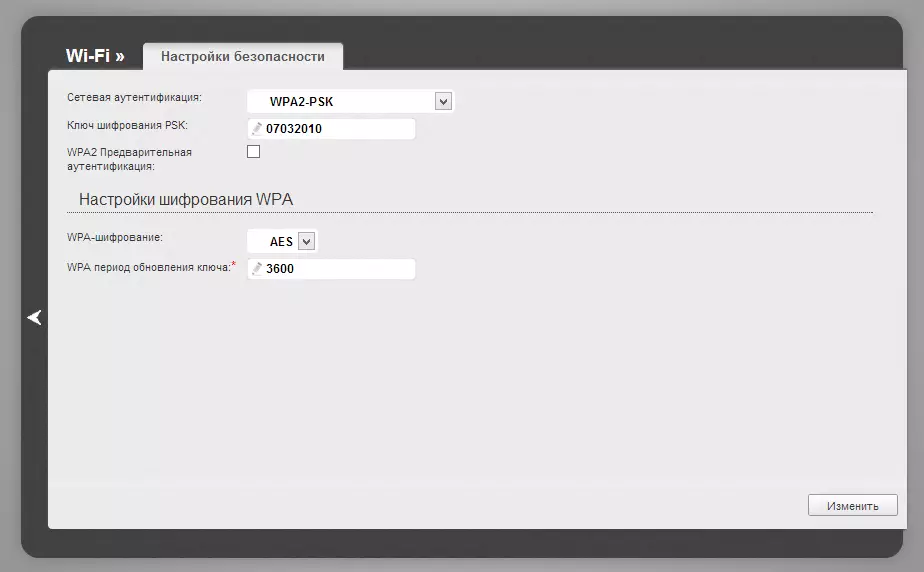
Instal·lació de la contrasenya a Wi-Fi D-Link DIR-300
Si per algun motiu alguna cosa no funciona, l'ordinador portàtil no veu Wi-Fi, Internet només té un ordinador o hi ha altres problemes durant el rellotge D-Link Dir-300 per a Rostelecom, presti atenció Aquest article que estableix els problemes més habituals a l'hora de configurar els routers i els errors típics d'usuaris, bé i, en conseqüència, maneres de resoldre'ls.
Configura la televisió Rostelecom a D-Link Dir-300
La configuració de la televisió digital de Rostelecom al firmware 1.4.1 i 1.4.3 no constitueix un compte ni tan sols complicat. Simplement heu de seleccionar TV IP a la pàgina principal de la configuració del router i, a continuació, seleccioneu el port LAN al qual es connectarà la consola de televisió.
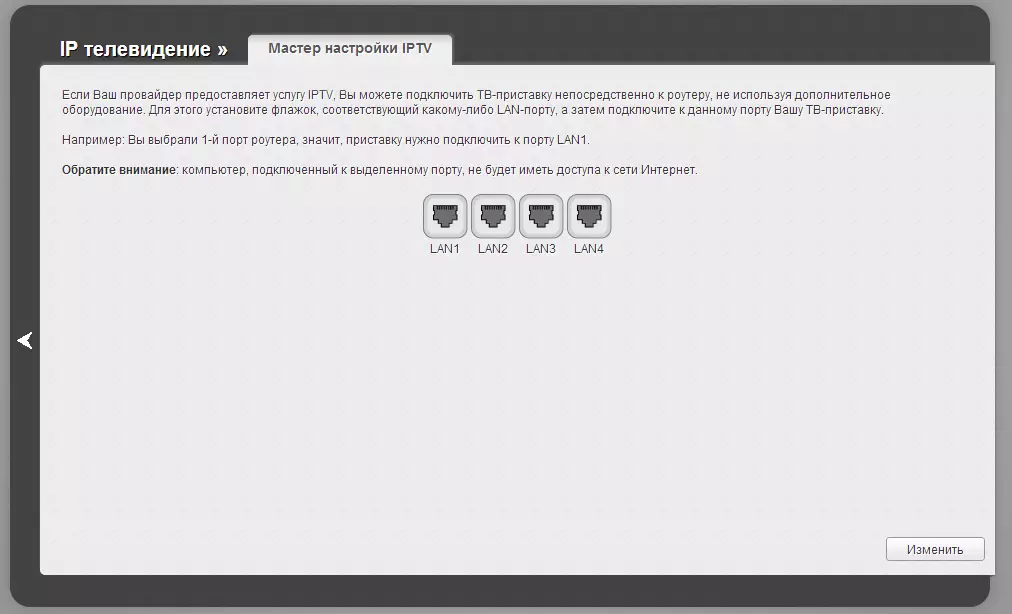
Configura la televisió Rostelecom a D-Link Dir-300
Immediatament vaig assenyalar que la IPTV no és la mateixa que la televisió intel·ligent. Per connectar el televisor intel·ligent a la configuració addicional, no cal que feu - simplement connecteu el televisor amb un router mitjançant un cable o una xarxa Wi-Fi sense fils.
